Windows 10 Creators-ის განახლების აუდიო პრობლემების გამოსწორება
Miscellanea / / November 28, 2021
მომხმარებლებს, რომლებმაც განაახლეს Windows 10 Creators Update-ის უახლესი განახლებები, როგორც ჩანს, აქვთ ბევრი პრობლემა მათ სისტემასთან, როგორიცაა დაკარგული ფოტოების ან სურათების ხატები, დესკტოპის ხატის პრობლემა, Wi-Fi-ის არარსებობა და ა.შ. მაგრამ დღეს ჩვენ ვაპირებთ გაუმკლავდეთ კონკრეტულ საკითხებს, რომლებიც არის აუდიო პრობლემები მათ სისტემაში. მომხმარებლები უჩივიან ხმის ხარისხის პრობლემებს Windows 10 Creators Update-ის დაყენების შემდეგ.
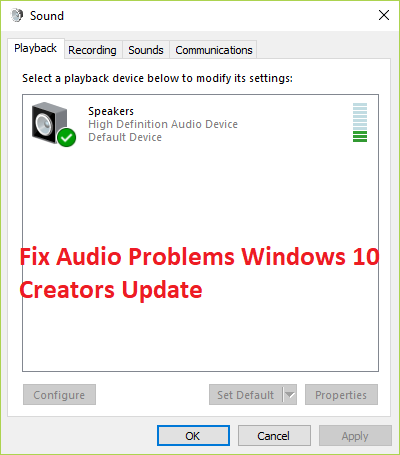
ხმის ამ პრობლემაზე პასუხისმგებელი მრავალი ფაქტორია, რომელიც მოიცავს ხმის/აუდოს შეუთავსებელ, მოძველებულ ან დაზიანებულ დრაივერებს, ხმის პრობლემურ კონფიგურაციას, მესამე მხარის აპების კონფლიქტს და ა.შ. ასე რომ, ყოველგვარი დროის დაკარგვის გარეშე ვნახოთ, როგორ მოვაგვაროთ აუდიო პრობლემები Windows 10 Creators Update ქვემოთ ჩამოთვლილი პრობლემების მოგვარების ნაბიჯებით.
შინაარსი
- Windows 10 Creators-ის განახლების აუდიო პრობლემების გამოსწორება
- მეთოდი 1: ხელახლა დააინსტალირეთ აუდიო აპლიკაცია
- მეთოდი 2: ჩართეთ Windows Sound Services
- მეთოდი 3: გამორთეთ და შემდეგ ხელახლა ჩართეთ ხმის კონტროლერი
- მეთოდი 4: განაახლეთ ხმის კონტროლერის დრაივერები
- მეთოდი 5: წაშალეთ ხმის კონტროლერის დრაივერები
- მეთოდი 6: გაუშვით Windows Audio Troubleshooter
- მეთოდი 7: დაბრუნება Windows 10-ის წინა ვერსიაზე
Windows 10 Creators-ის განახლების აუდიო პრობლემების გამოსწორება
დარწმუნდით, რომ შექმენით აღდგენის წერტილიმხოლოდ იმ შემთხვევაში, თუ რამე არასწორია.
მეთოდი 1: ხელახლა დააინსტალირეთ აუდიო აპლიკაცია
1. მოძებნეთ მართვის პანელი დან დაწყების მენიუს საძიებო ზოლი და დააჭირეთ მასზე გასახსნელად Მართვის პანელი.

2. Დააკლიკეთ პროგრამის დეინსტალაცია და შემდეგ მოძებნეთ Realtek მაღალი გარჩევადობის აუდიო დრაივერის ჩანაწერი.

3. დააწკაპუნეთ მასზე მარჯვენა ღილაკით და აირჩიეთ დეინსტალაცია.

4. გადატვირთეთ კომპიუტერი და გახსენით Მოწყობილობის მენეჯერი.
5. დააჭირეთ მოქმედებას, შემდეგ "სკანირება ტექნიკის ცვლილებებისთვის.”

6. თქვენი სისტემა ავტომატურად იმუშავებს ხელახლა დააინსტალირეთ Realtek High Definition აუდიო დრაივერი.
მეთოდი 2: ჩართეთ Windows Sound Services
1. დაჭერა Windows გასაღები + R შემდეგ აკრიფეთ სერვისები.msc და დააჭირეთ Enter Windows სერვისების სიის გასახსნელად.

2. ახლა იპოვნეთ შემდეგი სერვისები:
Windows Audio Windows Audio Endpoint Builder Plug and Play
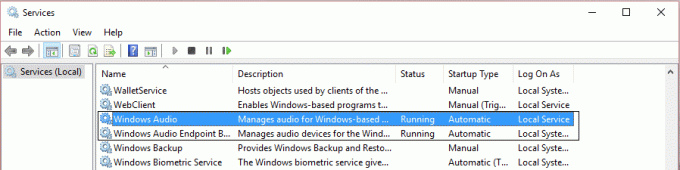
3. დარწმუნდით, რომ მათი გაშვების ტიპი დაყენებულია Ავტომატური და მომსახურება არის Სირბილინებისმიერ შემთხვევაში, ხელახლა გადატვირთეთ ყველა.

4. თუ გაშვების ტიპი არ არის ავტომატური, მაშინ ორჯერ დააწკაპუნეთ სერვისებზე და საკუთრების შიგნით დააყენეთ ფანჯარა Ავტომატური.
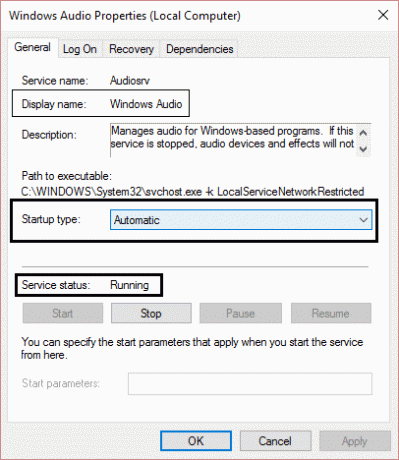
5. დარწმუნდით, რომ ზემოთ სერვისები შემოწმებულია msconfig.exe-ში
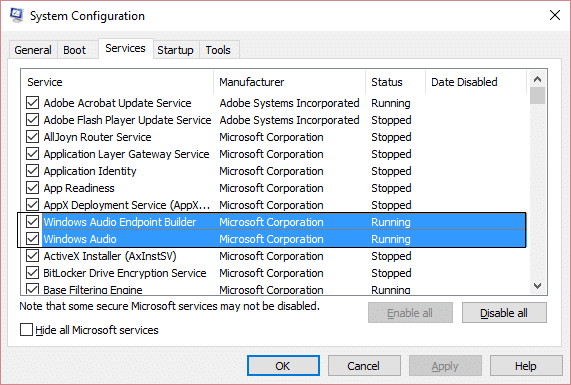
6. Რესტარტი თქვენს კომპიუტერში გამოიყენოს ეს ცვლილებები და ნახეთ თუ შეგიძლიათ Windows 10 Creators-ის განახლების აუდიო პრობლემების გამოსწორება.
მეთოდი 3: გამორთეთ და შემდეგ ხელახლა ჩართეთ ხმის კონტროლერი
1. დააჭირეთ Windows Key + R, შემდეგ ჩაწერეთ devmgmt.msc და დააჭირეთ Enter.

2. გააფართოვეთ ხმის, ვიდეოს და თამაშის კონტროლერები, შემდეგ დააწკაპუნეთ მაუსის მარჯვენა ღილაკით აუდიო კონტროლერი და აირჩიეთ გამორთვა.
3. ანალოგიურად კვლავ დააწკაპუნეთ მასზე მარჯვენა ღილაკით და აირჩიეთ ჩართვა.

4. ისევ ნახე თუ შეგიძლია Windows 10 Creators-ის განახლების აუდიო პრობლემების გამოსწორება.
მეთოდი 4: განაახლეთ ხმის კონტროლერის დრაივერები
1. დააჭირეთ Windows Key + R და შემდეგ ჩაწერეთ 'Devmgmt.msc' და დააჭირეთ Enter, რომ გახსნათ მოწყობილობის მენეჯერი.

2. გააფართოვეთ ხმის, ვიდეო და თამაშის კონტროლერები და დააწკაპუნეთ მაუსის მარჯვენა ღილაკით აუდიო მოწყობილობა, აირჩიეთჩართვა (თუ უკვე ჩართულია, გამოტოვეთ ეს ნაბიჯი).

2. თუ თქვენი აუდიო მოწყობილობა უკვე ჩართულია, დააწკაპუნეთ მაუსის მარჯვენა ღილაკით აუდიო მოწყობილობა შემდეგ აირჩიეთ დრაივერის პროგრამული უზრუნველყოფის განახლება.

3. ახლა აირჩიეთ ”ავტომატურად მოძებნეთ განახლებული დრაივერი პროგრამული უზრუნველყოფა”და დაასრულეთ პროცესი.

4. თუ მან ვერ შეძლო თქვენი აუდიო დრაივერების განახლება, კვლავ აირჩიეთ დრაივერის პროგრამული უზრუნველყოფის განახლება.
5. ამჯერად აირჩიეთ “დაათვალიერე ჩემი კომპიუტერი დრაივერის პროგრამული უზრუნველყოფისთვის.“

6. შემდეგი, აირჩიეთ "ნება მომეცით ავირჩიო ჩემი კომპიუტერის მოწყობილობის დრაივერების სიიდან.”

7. აირჩიეთ შესაბამისი დრაივერი სიიდან და დააჭირეთ შემდეგი.
8. დაასრულეთ პროცესი და შემდეგ გადატვირთეთ კომპიუტერი.
9. ალტერნატიულად, გადადით თქვენს მწარმოებლის ვებსაიტზე და ჩამოტვირთეთ უახლესი დრაივერები.
მეთოდი 5: წაშალეთ ხმის კონტროლერის დრაივერები
1. დააჭირეთ Windows Key + R და შემდეგ ჩაწერეთ devmgmt.msc და დააჭირეთ Enter გასახსნელად Მოწყობილობის მენეჯერი.

2. გაფართოება ხმის, ვიდეო და თამაშის კონტროლერები და დააწკაპუნეთ ხმის მოწყობილობაზე, შემდეგ აირჩიეთ დეინსტალაცია.
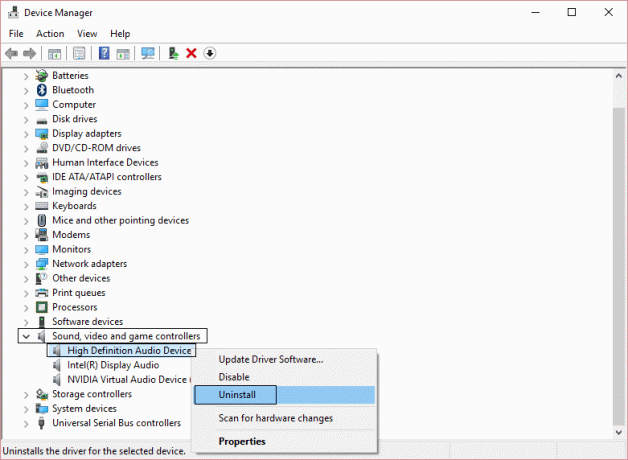
3. ახლა დაადასტურეთ დეინსტალაცია OK დაწკაპუნებით.

4. ბოლოს, მოწყობილობის მენეჯერის ფანჯარაში გადადით მოქმედებაზე და დააწკაპუნეთ სკანირება ტექნიკის ცვლილებებისთვის.

5. გადატვირთეთ ცვლილებების გამოსაყენებლად.
მეთოდი 6: გაუშვით Windows Audio Troubleshooter
1. გახსენით მართვის პანელი და საძიებო ველში ჩაწერეთ „დიაგნოსტიკა.”
2. ძიების შედეგებში დააწკაპუნეთ Დიაგნოსტიკა და შემდეგ აირჩიეთ აპარატურა და ხმა.
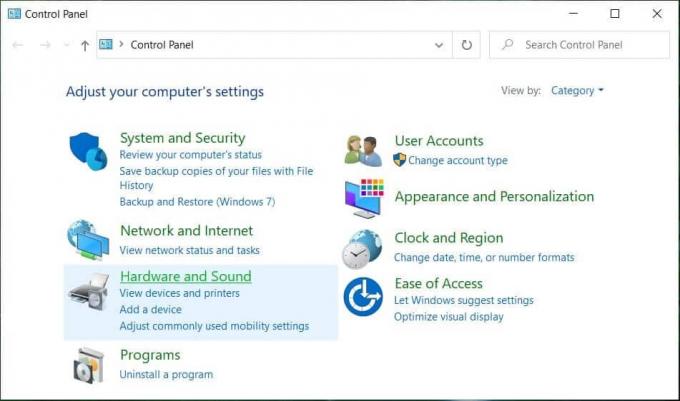
3. ახლა მომდევნო ფანჯარაში დააწკაპუნეთ "აუდიოს დაკვრა”ხმის ქვეკატეგორიის შიგნით.

4. ბოლოს დააწკაპუნეთ Დამატებითი პარამეტრები აუდიოს დაკვრის ფანჯარაში და შეამოწმეთ "განახორციელეთ რემონტი ავტომატურად”და დააჭირეთ შემდეგი.

5. Troubleshooter ავტომატურად დაადგენს პრობლემის დიაგნოზს და გკითხავთ, გსურთ თუ არა გამოსწორების გამოყენება.
6. დააჭირეთ ამ შესწორების გამოყენებას და გადატვირთეთ რომ განახორციელოთ ცვლილებები და ნახოთ, შეძლებთ თუ არა აუდიო პრობლემების მოგვარება Windows 10 Creators Update-ში.
მეთოდი 7: დაბრუნება Windows 10-ის წინა ვერსიაზე
1. პირველ რიგში, გადადით შესვლის ეკრანზე, დააჭირეთ მასზე Ჩამრთველი ღილაკი, მაშინ გეჭიროთ Shift და შემდეგ დააწკაპუნეთ Რესტარტი.

2. დარწმუნდით, რომ არ გაუშვებთ Shift ღილაკს, სანამ არ დაინახავთ გაფართოებული აღდგენის პარამეტრების მენიუ.

3. ახლა გადადით შემდეგზე Advanced Recovery Options მენიუში:
პრობლემების მოგვარება > გაფართოებული ოფციები > დაუბრუნდით წინა ვერსიას.

3. რამდენიმე წამის შემდეგ მოგეთხოვებათ აირჩიოთ თქვენი მომხმარებლის ანგარიში. დააწკაპუნეთ მომხმარებლის ანგარიშზე, შეიყვანეთ პაროლი და დააჭირეთ გაგრძელება. დასრულების შემდეგ, კვლავ აირჩიეთ ვარიანტი დაბრუნდით წინა Build-ზე.
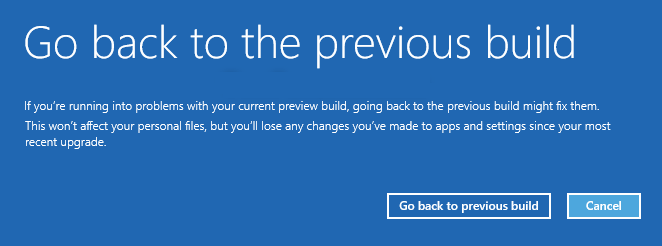
რეკომენდებულია:
- როგორ გამოვასწოროთ ხატები, რომლებიც აკლია სპეციალიზებულ სურათს
- შესწორება ოპერაციული სისტემა ამჟამად არ არის კონფიგურირებული ამ აპლიკაციის გასაშვებად
- როგორ გამოვასწოროთ Windows ვერ დააინსტალირებს საჭირო ფაილებს 0x80070570
- შეასწორეთ დაკარგული ფოტოები ან სურათების ხატები შემქმნელთა განახლების შემდეგ
ეს არის ის, რაც თქვენ წარმატებით გაქვთ Windows 10 Creators-ის განახლების აუდიო პრობლემების გამოსწორება მაგრამ თუ თქვენ ჯერ კიდევ გაქვთ რაიმე შეკითხვა ამ სახელმძღვანელოსთან დაკავშირებით, მოგერიდებათ ჰკითხოთ მათ კომენტარების განყოფილებაში.



